uc浏览器设置首页快捷网址的教程
时间:2023-09-26 14:29:02作者:极光下载站人气:134
每个用户的电脑上都会备上一两款浏览器软件,其中就可以看到uc浏览器的身影,这款浏览器能够让用户更快地浏览网页,也为用户提供了众多便捷的功能,因此uc浏览器受到了许多用户的青睐,当用户在uc浏览器中浏览网页时,为了能够快速访问自己需要的网站,用户可以在浏览器中设置首页快捷网址,这样用户只需轻轻一点就能够访问网站了,那么用户应该怎么来设置首页快捷网址呢,其实操作的过程是很简单的,用户从中知道了只需要点击页面上的加号按钮,接着根据自己的需求来自定义即可解决,那么接下来就让小编来向大家分享一下uc浏览器设置首页快捷网址的方法教程吧,希望用户能够喜欢。

方法步骤
1.用户打开uc浏览器,并来到新建标签页上,需要用户点击网站组件中的加号图标
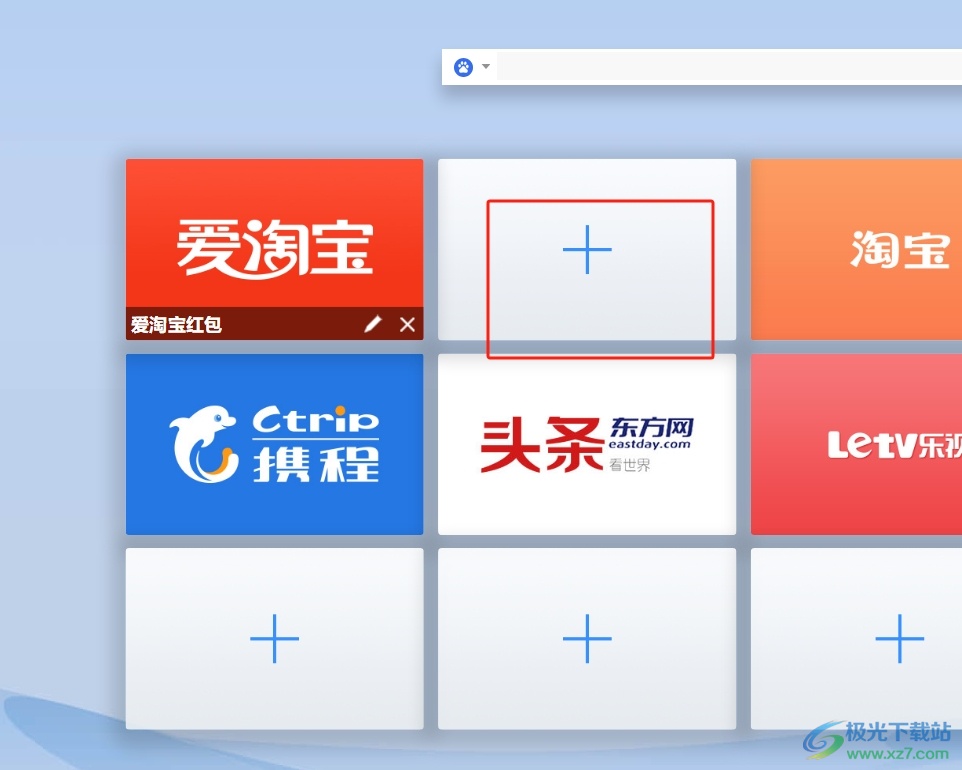
2.这时进入到添加网址窗口中,用户可以根据自己的需求来选择网站网址,或者在左侧的选项卡中点击自定义选项
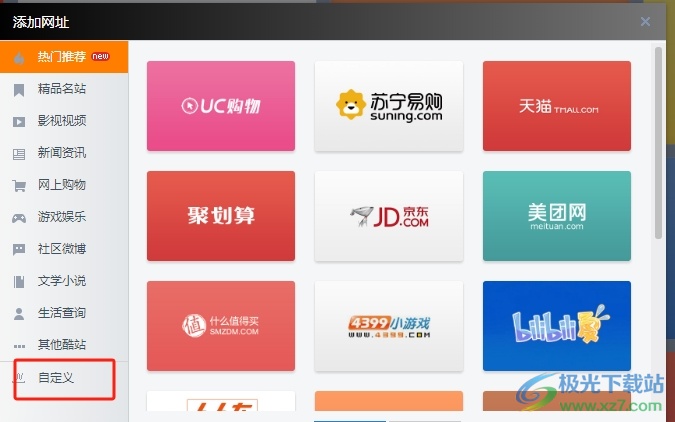
3.接着用户可以看到右侧显示出来的相关板块,用户直接输入网址和标题即可
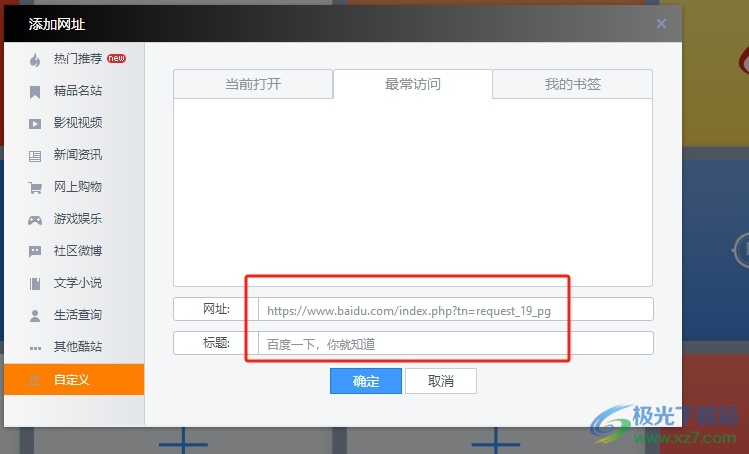
4.设置成功后,用户直接在窗口的右下角按下确定按钮
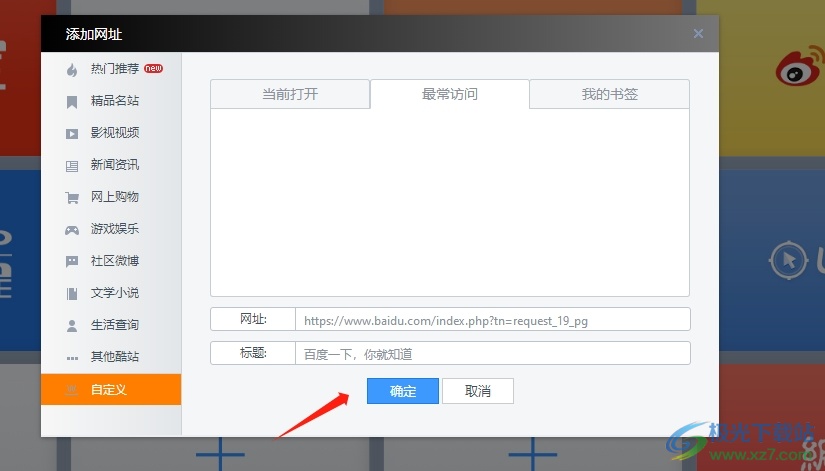
5.如图所示,完成上述操作后,用户可以看到成功设置出来的首页快捷网址了
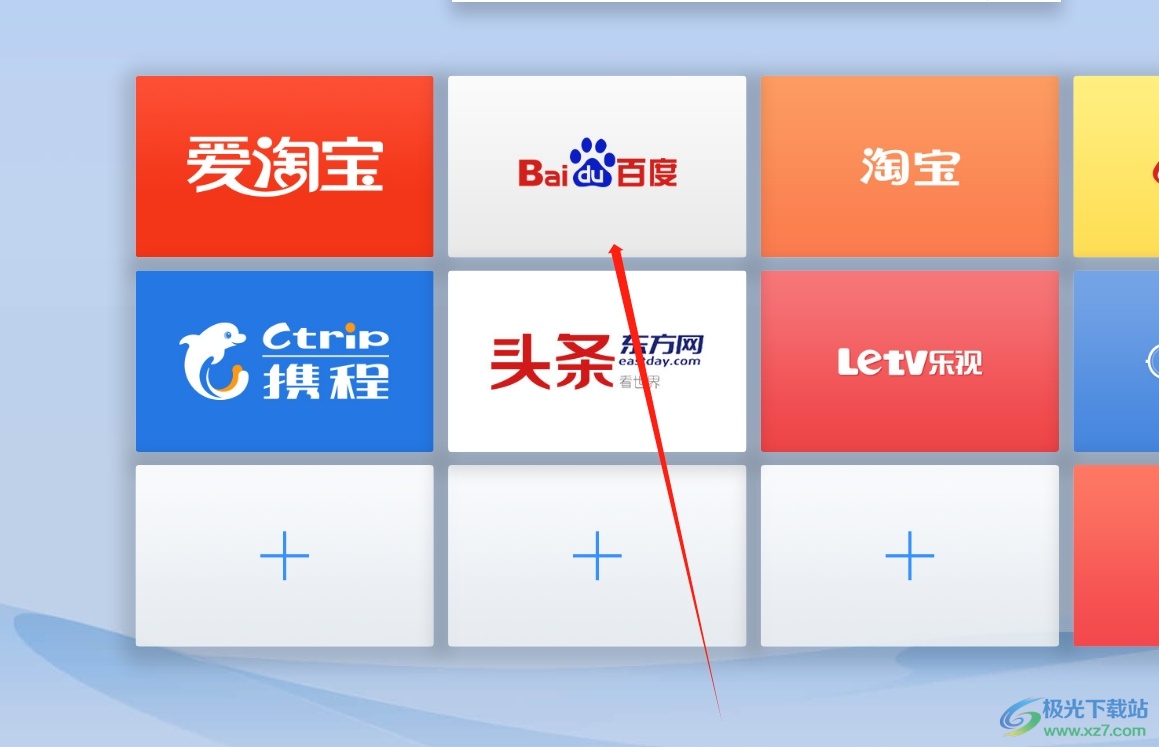
用户在使用uc浏览器时,可以根据自己的习惯来设置首页快捷网址,这样用户简单的点击就能够访问自己需要的网站了,详细的设置过程小编已经整理出来了,因此感兴趣的用户可以跟着小编的教程操作试试看,一定可以从中获取到有用的经验。
相关推荐
相关下载
热门阅览
- 1百度网盘分享密码暴力破解方法,怎么破解百度网盘加密链接
- 2keyshot6破解安装步骤-keyshot6破解安装教程
- 3apktool手机版使用教程-apktool使用方法
- 4mac版steam怎么设置中文 steam mac版设置中文教程
- 5抖音推荐怎么设置页面?抖音推荐界面重新设置教程
- 6电脑怎么开启VT 如何开启VT的详细教程!
- 7掌上英雄联盟怎么注销账号?掌上英雄联盟怎么退出登录
- 8rar文件怎么打开?如何打开rar格式文件
- 9掌上wegame怎么查别人战绩?掌上wegame怎么看别人英雄联盟战绩
- 10qq邮箱格式怎么写?qq邮箱格式是什么样的以及注册英文邮箱的方法
- 11怎么安装会声会影x7?会声会影x7安装教程
- 12Word文档中轻松实现两行对齐?word文档两行文字怎么对齐?

网友评论